Comment configurer des alertes de batterie sous Windows 11
Comment configurer des alertes personnalisées de batterie sous Windows 11
Vous souhaitez être alerté lorsque la batterie de votre ordinateur portable descend en dessous d’un certain pourcentage ? Windows 11 propose plusieurs méthodes pour personnaliser ces notifications. Ce guide détaille deux approches : l’utilisation de la fonctionnalité intégrée et la création d’une alerte avancée via le Planificateur de tâches.
Matériel nécessaire
- Un ordinateur sous Windows 11
Méthode 1 : Utiliser l’alerte intégrée de Windows 11
Étape 1 : Accéder aux paramètres d’alimentation
- Appuyez sur Windows + S pour ouvrir la recherche.
- Tapez Panneau de configuration et ouvrez l’application.
- Sélectionnez Matériel et audio puis Options d’alimentation.
Étape 2 : Modifier les paramètres avancés
- À côté de votre mode de gestion de l’alimentation actif, cliquez sur Modifier les paramètres du mode.
- Cliquez sur Modifier les paramètres d’alimentation avancés.
- Déroulez la section Batterie en bas de la liste.
Étape 3 : Définir le seuil d’alerte
- Déroulez Niveau de batterie faible.
- Réglez les valeurs Sur batterie et Branché au pourcentage souhaité (ex : 20 %).
- Assurez-vous que les options sous Notification de batterie faible sont activées (Activé).
- Cliquez sur Appliquer puis OK.
Remarque : Ces paramètres sont spécifiques à chaque mode d’alimentation. Vous devrez les reconfigurer si vous changez de mode ultérieurement.
Méthode 2 : Créer une alerte personnalisée avec le Planificateur de tâches
Étape 1 : Créer un script PowerShell
- Ouvrez le Bloc-notes via la recherche Windows.
- Copiez ce code en ajustant le pourcentage (ici 30 %) :
$Battery = Get-WmiObject -Class Win32_Battery
$Level = $Battery.EstimatedChargeRemaining
if ($Level -lt 30) {
[Windows.UI.Notifications.ToastNotificationManager, Windows.UI.Notifications, ContentType = WindowsRuntime]
$template = [Windows.UI.Notifications.ToastNotificationManager]::GetTemplateContent([Windows.UI.Notifications.ToastTemplateType]::ToastText01)
$toast = $template.GetElementsByTagName("text")[0]
$toast.AppendChild($template.CreateTextNode("Batterie en dessous de 30 % ! Branchez le chargeur."))
$notifier = [Windows.UI.Notifications.ToastNotificationManager]::CreateToastNotifier("Alerte Batterie")
$notifier.Show([Windows.UI.Notifications.ToastNotification]::new($template))
}
- Enregistrez le fichier sous BatteryAlert.ps1 (type Tous les fichiers).
Étape 2 : Configurer le Planificateur de tâches
- Ouvrez le Planificateur de tâches via la recherche Windows.
- Cliquez sur Créer une tâche à droite.
- Nommez la tâche (ex : Alerte batterie faible).
- Cochez Exécuter que l’utilisateur soit connecté ou non.
Étape 3 : Définir les déclencheurs
- Onglet Déclencheurs → Nouveau.
- Choisissez Selon une planification.
- Activez Répéter la tâche toutes les et réglez sur 5 minutes.
Étape 4 : Ajouter l’action du script
- Onglet Actions → Nouvelle action.
- Dans Programme/script, tapez powershell.exe.
- Dans Arguments, ajoutez :
-ExecutionPolicy Bypass -File "C:CheminVersBatteryAlert.ps1"Avertissement : Ne déplacez pas le script après création sans mettre à jour le chemin dans le Planificateur de tâches.
Conclusion
Ces deux méthodes vous permettent de surveiller efficacement le niveau de batterie de votre PC Windows 11. La première est rapide mais limitée aux notifications de la barre des tâches, tandis que la seconde offre des alertes plus visibles via des scripts personnalisés. Pour prolonger l’autonomie, explorez également les paramètres d’économie d’énergie de Windows 11.

Rédactrice spécialisée en édition de site. Formation de journaliste et passionnée par les nouvelles technologies, l’intelligence artificielle et la rédaction web.
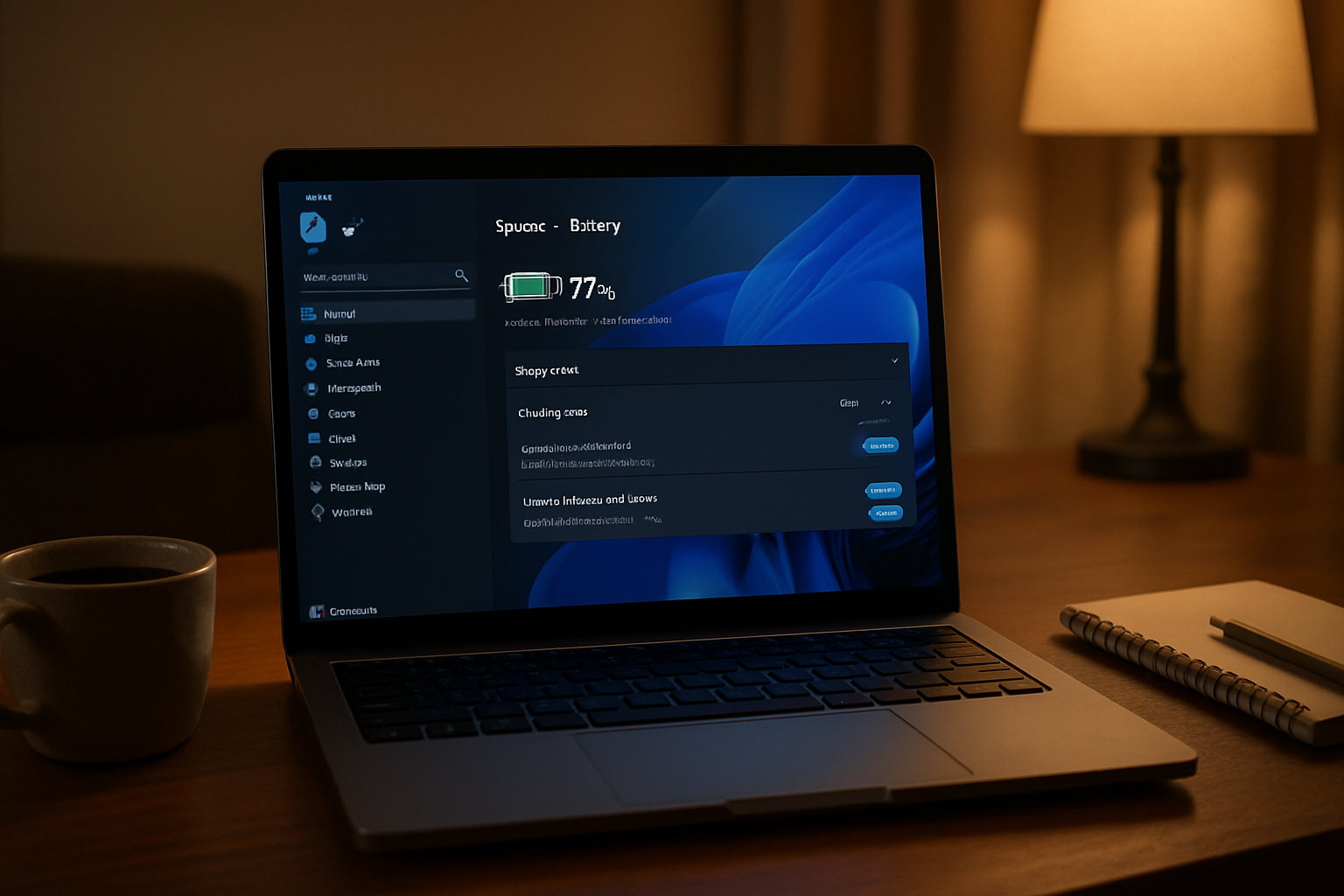

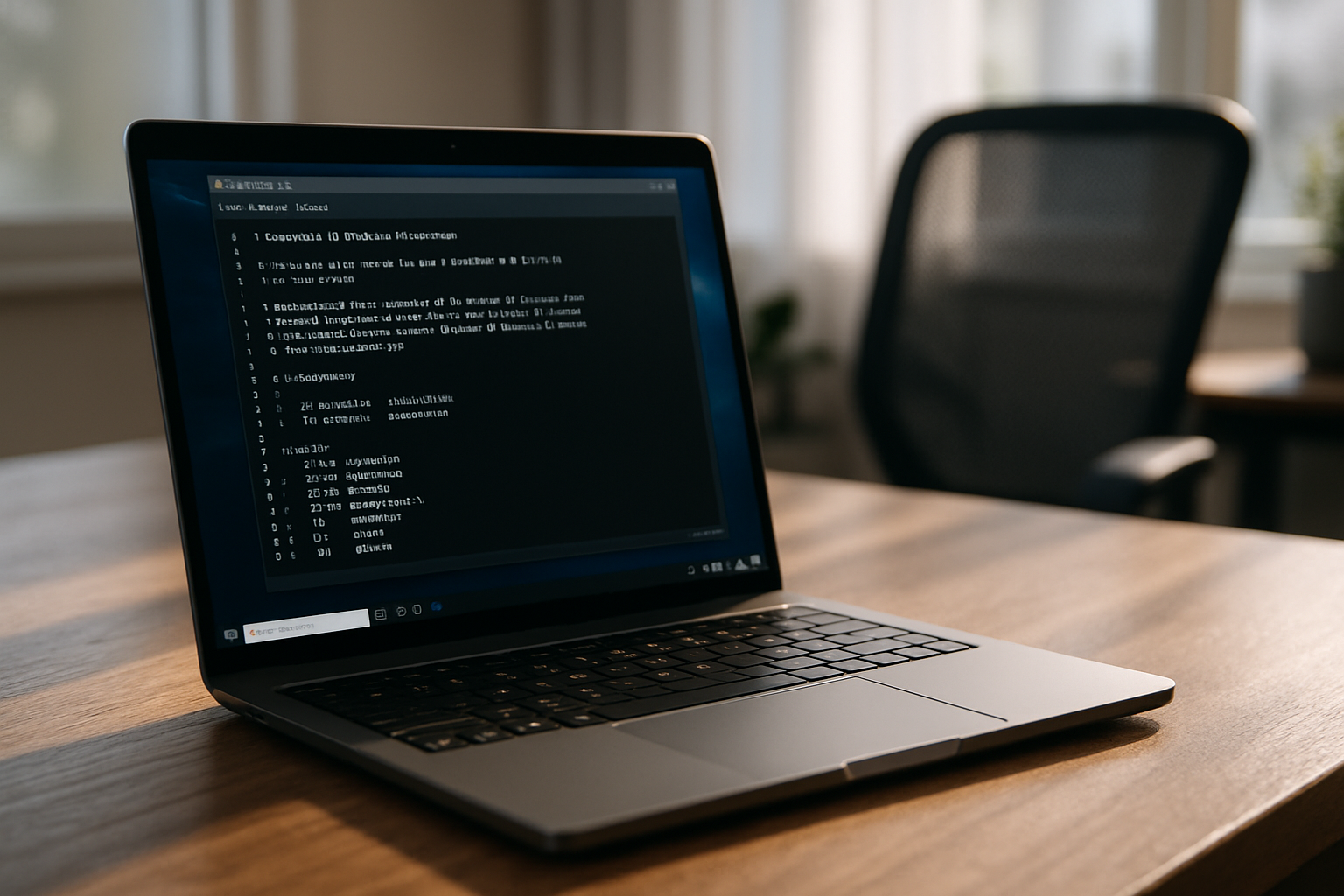
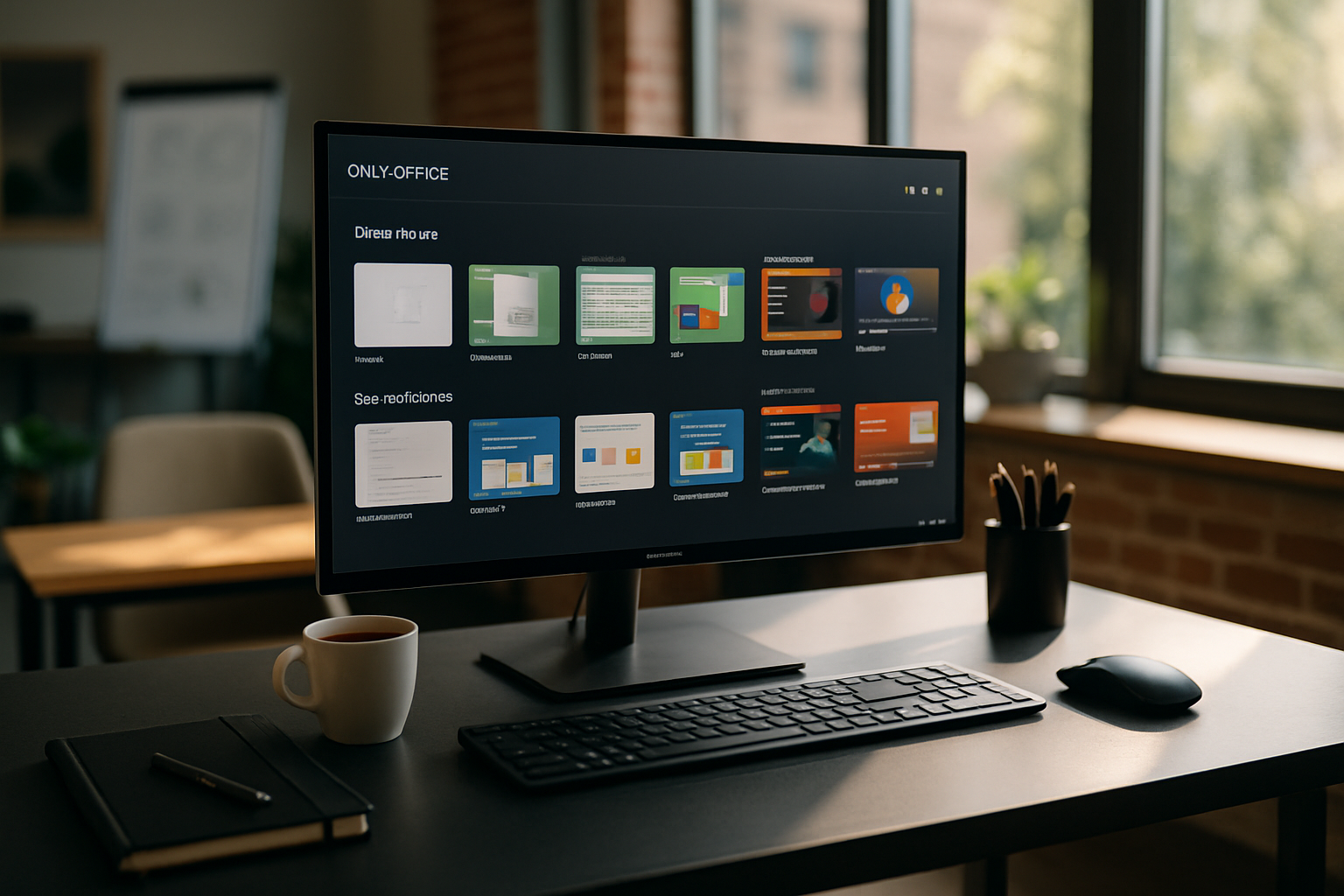
Laisser un commentaire